Giống hầu hết các dòng camera trên thị trường hiện nay thì camera quan sát của thương hiệu KBvision cũng có chức năng xem và điều khiển camera thông qua thiết bị điện thoại.
Mỗi khi vắng nhà, bạn cần phải mở điện thoại vào app camera để xem tình hình ở nhà ra sao? Trong bài viết hôm nay sẽ hướng dẫn cho các bạn chi tiết phần này, xin đừng bỏ lỡ nhé!
Cụ thể thì thương hiệu KBvison đã cho ra mắt ứng dụng KBview Lite để giúp người dùng có thể xem và điều khiển thiết bị camera giám sát một cách hiệu quả các các thiết bị smartphone.
Cách để cài đặt ứng dụng KBview Lite
Hiện nay, thì thương hiệu KBview đang cung cấp ứng dụng KBview Lite trên cửa hàng của cả 2 loại hệ điều hành phổ biến nhất hiện nay, là Android và IOS.
Đối với những người dùng hệ điều hành Adroid thì các bạn sẽ truy cập vào CH Play, sau đố bấm vào mục tìm kiếm và nhập vào tên của ứng dụng (KBview Lite) rồi bấm tìm kiếm và cài đặt ứng dụng.
Còn đối với các thiết bị sử dụng hệ điều hành IOS thì các bạn cần truy cập vào AppStore rồi bấm vào phần tìm kiếm và nhập vào tên của ứng dụng (KBview Lite) rồi bấm tìm kiếm và cài đặt ứng dụng.
Cách thêm mới thiết bị camera quan sát
Cách để xem trực tiếp camera
Bước 1: Chọn biểu tượng Menu > chọn Trực tiếp > chọn biểu tượng thiết bị ở bệnh phải góc màn hình > Lựa chọn thiết bị và kệnh bạn muốn xem > Bắt đầu xem trục tiếp.
Bước 2: Trong giao diện xem trức tiếp bạn có thể lựa chọn các biểu tượng để điều khiển và quan sát camera.
| Các biểu tượng trong giao diện xem trực tiếp | |
| 1 | Đóng tất cả các kênh bạn đang xem |
| 2 | Đàm thoại 2 chiều |
| 3 | Kênh ưa thích |
| 4 | Tạm dừng kênh đang xem |
| 5 | Chia khung hình (4-9-16) |
| 6 | Chụp snapshot kênh đang xem |
| 7 | Quay đoạn video trực tiếp kênh đang xem |
| 8 | Tuỳ chỉnh Dncode kênh đang xem (Độ phân giải, tốc độ khung hình, bitrate) |
| 9 | Xem lại bản ghi |
| 10 | Xoay màn hình |
| 11 | Ngắt tiếng |
| 12 | PTZ |
| 13 | Focus |
| 14 | Iris |
| 15 | Fisheye view |
| 16 | Đầu ra báo động |
| 17 | Đầu ra báo động |
| 18 | Chỉnh độ phân giải (Auto, HD, SD) |
Xem lại hình ảnh mà camera ghi lại
Quản lý thiết bị
Nếu bạn đã thêm thiết bị và muốn thay đổi các thông tin của thiết bị thì bạn hoàn toàn có thể làm việc này thông qua thiết bị smart thông minh.
Bạn có thể thay đổi tên thiét bị, tài khoản, mật khẩu, dòng truyền, thiết lập báo động đầu ra,… hay nhiều các chức năng khác điều khiển khác của camera quan sát.
Tập tin cục bộ
Đây là nơi lưu trữ các video và hình ảnh mà camera ghi hình lại. Các file lưu trữ này có thể lưu trữ trên điện thoại, nên bạn có thể xem lại các hình ảnh này trên trình duyệt ảnh của thiết bị điện thoại.
Vậy bên trên là cách để cài đặt ứng dụng xem và điều khiển camera quan sát trên điện thoại của thương hiệu KBvision. Nếu bạn vẫn đang có nhu cầu tìm hiểu thêm các kiến thức về camera thì hãy tham khảo những bài viết khác của chúng tôi nhé.
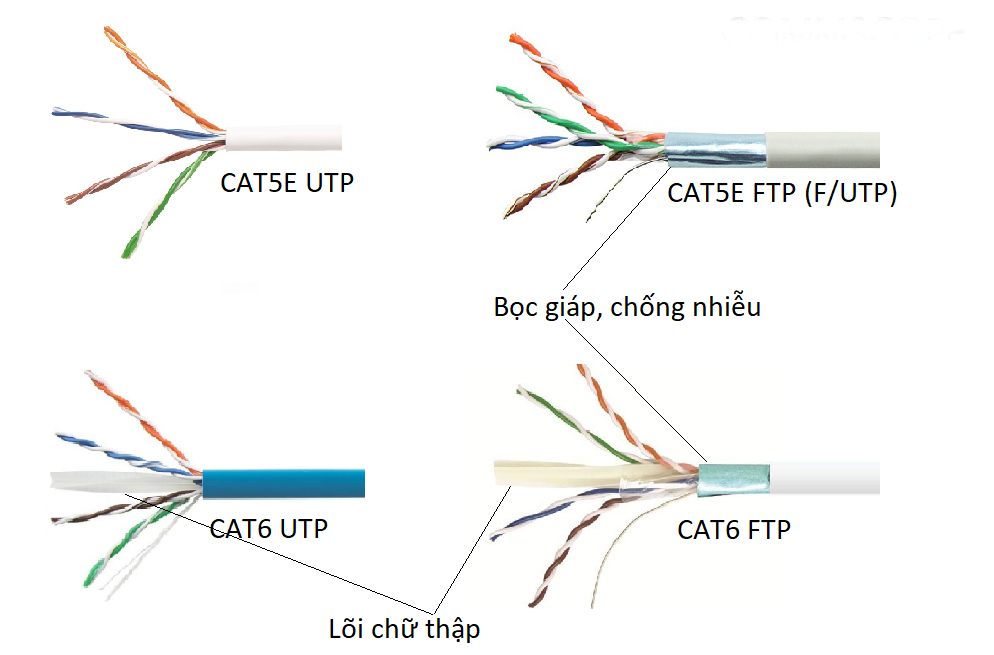 HƯỚNG DẪN CHỌN CÁP MẠNG CAT5E HAY CAT6 CHO HỆ THỐNG CAMERA IP
HƯỚNG DẪN CHỌN CÁP MẠNG CAT5E HAY CAT6 CHO HỆ THỐNG CAMERA IP Cách Hữu Hiệu Giúp Bạn Phòng Chống Camera Giám Sát bị Vô Hiệu Hóa.
Cách Hữu Hiệu Giúp Bạn Phòng Chống Camera Giám Sát bị Vô Hiệu Hóa. Những vấn đề gặp phải khi lắp đặt camera quan sát và cách khắc phục
Những vấn đề gặp phải khi lắp đặt camera quan sát và cách khắc phục Cách chọn thẻ nhớ sao cho phù hợp với dòng camera quan sát bạn đang sử dụng.
Cách chọn thẻ nhớ sao cho phù hợp với dòng camera quan sát bạn đang sử dụng. Camera Không Dây Bước Tiến Lớn Công Nghệ An Ninh
Camera Không Dây Bước Tiến Lớn Công Nghệ An Ninh

Viết bình luận